როგორ გავხსნათ, მონიშნოთ და დავამატოთ PDF ფაილები Chrome-ში
Miscellanea / / February 11, 2022
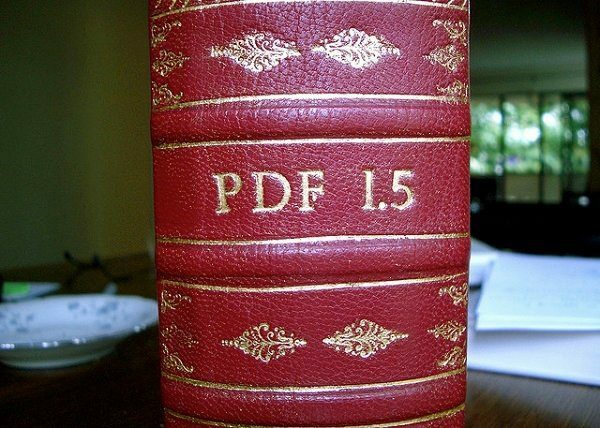
ადრე ვაცხადებდი, რომ არ მომწონს PDF-ები, როგორც ზოგადად ფაილების ფორმატი. მაგრამ ეს არის ის, რასაც ვერ გავექცევი. ამიტომაც დავწერე ვრცლად იმის შესახებ, თუ როგორ გავაუმჯობესო გამოცდილება. დღეს ჩვენ გამოვიტანთ PDF გამოცდილებას ღრუბლიდან და კომპიუტერი და პირდაპირ Chrome ბრაუზერში.
Chrome არის ყველაზე ძლიერი ბრაუზერი. იმდენად ძლიერია, რომ Google ყიდის ლეპტოპებს, სახელწოდებით Chromebooks, რომლებიც ძირითადად შედგება Chrome ბრაუზერისგან და სხვა არაფრისგან.
გაფართოებებისა და აპების გამოყენებით, რომლებიც ოფლაინშიც კი მუშაობენ, შეგიძლიათ გამოიყენოთ Chrome PDF-ების ადვილად სანახავად, ანოტაციისთვის, დაბეჭდვისა და ექსპორტისთვის.
მაგრამ თქვენ უნდა იცოდეთ, რომ ეს გაფართოებები არ შეცვლის PDF რედაქტირების სრულფასოვან აპს, როგორიცაა Foxit Reader. რაც მათ საშუალებას მოგცემთ გახსნათ PDF ფაილები, დააკოპირეთ ტექსტი, დაამატეთ ტექსტი და ხაზგასმით და ანოტაციით PDF ძალიან მარტივად.
აღსანიშნავია PDF

აღსანიშნავია PDF არის Chrome-ის უფასო გაფართოება, რომელიც ასევე მუშაობს ოფლაინში. დასაწყებად მოგიწევთ ანგარიშის შექმნა; ეს ასევე საშუალებას მოგცემთ გამოიყენოთ Notable-ის ღრუბლოვანი საცავი დოკუმენტებისა და ცვლილებების შესანახად.
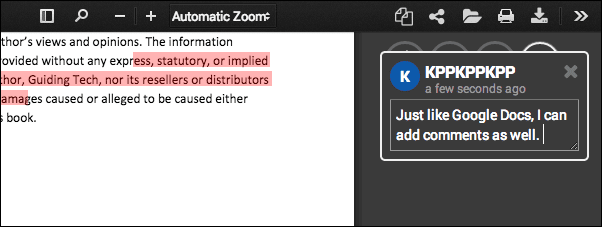
დასაწყებად დააწკაპუნეთ შესამჩნევი PDF ხატულაზე გაფართოებების ზოლიდან. შემდეგი ეკრანიდან შეგიძლიათ გადმოიტანოთ PDF ფაილები თქვენი კომპიუტერიდან ან აირჩიოთ შენახული დოკუმენტები გუგლ დრაივი.
აპლიკაცია სწრაფია. იმდენად სწრაფი ფაქტია, რომ ზოგჯერ ძნელია იმის თქმა, ეს Windows-ის მშობლიური აპია თუ უბრალოდ Chrome-ის გაფართოება.

PDF-ის ჩატვირთვის შემდეგ, აირჩიეთ ინსტრუმენტი გვერდითი ზოლიდან.
აქ მოცემულია ყველა იმ საქმის მიმოხილვა, რისი გაკეთებაც Notable გაძლევთ საშუალებას:
- მონიშნეთ, ხაზგასმით და გადახაზეთ წერილობითი ტექსტი, მორგებული ფერებით
- დაწერეთ ტექსტი PDF-ზე სადმე, შეცვალეთ შრიფტის ზომა და ფერი
- მონიშნეთ ტექსტი და გააკეთეთ კომენტარები Google Docs-ის მსგავსად
როდესაც დაასრულებთ, Notable PDF საშუალებას გაძლევთ ექსპორტი გააკეთოთ PDF-ის ანოტაციების გარეშე, ანოტაციების გადაფარვით ან მხოლოდ ანოტაციების ასლით.
PDF Viewer
თუ არ ხართ კმაყოფილი Chrome-ის ჩაშენებული PDF დანამატით, ჩვენ უკვე გითხარით, როგორ გამორთოთ ის და აიძულოთ ყველა PDF ბმული გადმოიწეროს თქვენს კომპიუტერში.
ახლა არის კიდევ ერთი, უფრო მდიდარი ალტერნატივა ამ სახით PDF Viewer გაფართოება.

გაფართოების დაინსტალირების შემდეგ, ყველა PDF ბმული გაიხსნება პირდაპირ PDF Viewer-ით.
PDF Viewer საშუალებას გაძლევთ მარტივად დააკოპიროთ ტექსტი PDF-ში, რასაც Chrome-ის ნაგულისხმევი PDF მოდული არ გაძლევთ ამის საშუალებას. ზოგიერთი ადამიანისთვის მხოლოდ ეს ხდის PDF Viewer გაფართოების ჩამოტვირთვის ღირსებას.
ზედა სურათის მეშვეობით რალფ ჯაილსი.
ბოლოს განახლდა 2022 წლის 03 თებერვალს
ზემოთ მოყვანილი სტატია შეიძლება შეიცავდეს შვილობილი ბმულებს, რომლებიც დაგეხმარებათ Guiding Tech-ის მხარდაჭერაში. თუმცა, ეს არ იმოქმედებს ჩვენს სარედაქციო მთლიანობაზე. შინაარსი რჩება მიუკერძოებელი და ავთენტური.



